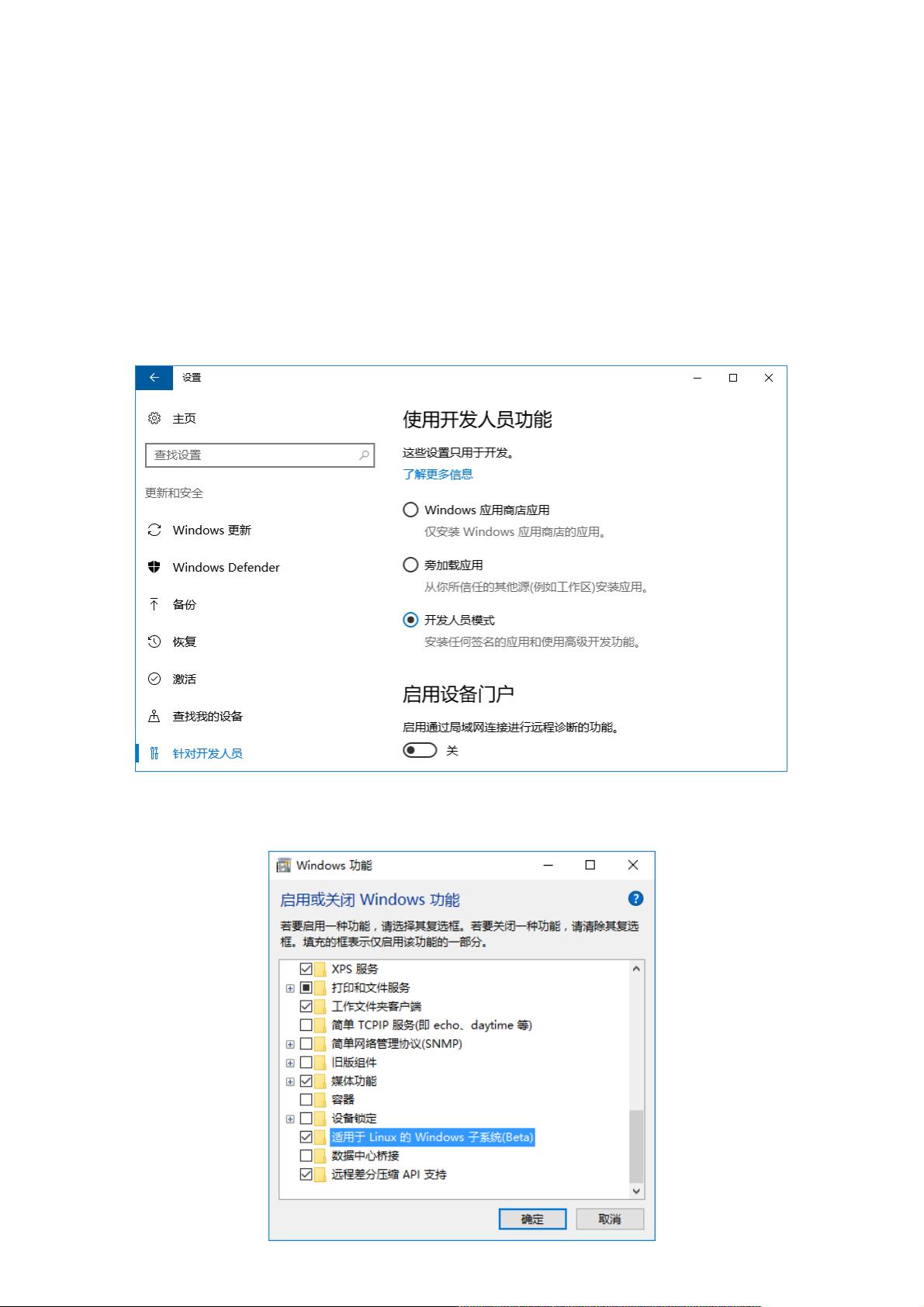探索Windows10的Linux子系统:WSL
167 浏览量
更新于2024-08-28
收藏 532KB PDF 举报
"本文主要介绍了如何在Windows 10中启用和查看Linux子系统,即Windows Subsystem for Linux (WSL),以及WSL的基本概念和背景。"
在Windows 10操作系统中,Linux子系统(WSL)是一个创新特性,允许用户在Windows环境下运行原生的Linux命令行工具和应用程序,而无需在一个完整的虚拟机或双系统中。这一功能自2016年起在Windows 10的更新中逐步引入和完善。
启用WSL需要确保你的Windows 10系统是64位版本,并且系统构建版本号不低于14393.0。首先,你需要开启开发者模式,这可以通过“设置” -> “更新和安全” -> “开发者选项”来完成。然后,打开“Windows功能”,在列表中勾选“适用于Linux的Windows子系统”,接着安装组件并重启系统。成功启用后,你可以在开始菜单中搜索“bash”,看到“Bash on Ubuntu on Windows”的选项,这意味着WSL已经安装并准备好使用。
WSL的核心是Windows Subsystem for Linux,它是一个NT内核的子系统,设计用于支持不同类型的系统应用程序。在WSL之前,NT内核已经内置了Windows子系统、OS/2子系统和POSIX子系统,分别用于运行Windows应用程序、OS/2应用程序和符合POSIX标准的Unix/Linux应用程序。WSL的引入使得Windows用户可以直接运行基于Linux的命令行工具和脚本,如bash shell,而不必离开Windows环境。
WSL的实现并不涉及真正的硬件虚拟化,而是通过模拟Linux接口来实现,这使得它具有较低的资源开销和较快的启动速度。它允许开发者在Windows上直接使用Linux开发工具链,如GCC、Git等,而无需切换到其他平台。这对于在Windows环境下工作的开发者,特别是那些需要同时处理Windows和Linux项目的人来说,提供了极大的便利。
在WSL中,你可以安装各种Linux发行版,例如Ubuntu,它们通过微软商店提供。这些发行版提供了完整的Linux命令行环境,可以安装软件包、编辑配置文件,甚至进行软件开发。不过,需要注意的是,虽然WSL在很多方面与真实Linux环境相似,但由于其本质上的模拟性质,某些图形界面应用或对实时性能要求极高的应用可能无法完美运行。
Windows 10的Linux子系统(WSL)是微软向开源社区和跨平台开发迈出的一大步,它极大地提升了开发者在Windows平台上的工作效率,也展示了微软对于多平台兼容性的重视和支持。随着WSL的不断升级,如WSL 2引入了真正的Linux内核,这一特性将变得更加成熟和完善。
2019-01-27 上传
2010-07-11 上传
2021-05-08 上传
2021-02-03 上传
2023-06-09 上传
2021-04-11 上传
2021-09-06 上传
367 浏览量
点击了解资源详情
weixin_38564598
- 粉丝: 2
- 资源: 907
最新资源
- AA4MM开源软件:多建模与模拟耦合工具介绍
- Swagger实时生成器的探索与应用
- Swagger UI:Trunkit API 文档生成与交互指南
- 粉红色留言表单网页模板,简洁美观的HTML模板下载
- OWIN中间件集成BioID OAuth 2.0客户端指南
- 响应式黑色博客CSS模板及前端源码介绍
- Eclipse下使用AVR Dragon调试Arduino Uno ATmega328P项目
- UrlPerf-开源:简明性能测试器
- ConEmuPack 190623:Windows下的Linux Terminator式分屏工具
- 安卓系统工具:易语言开发的卸载预装软件工具更新
- Node.js 示例库:概念证明、测试与演示
- Wi-Fi红外发射器:NodeMCU版Alexa控制与实时反馈
- 易语言实现高效大文件字符串替换方法
- MATLAB光学仿真分析:波的干涉现象深入研究
- stdError中间件:简化服务器错误处理的工具
- Ruby环境下的Dynamiq客户端使用指南